12个Maya常用技巧,可以提高你的工作效率!
 2024-01-17
2024-01-17
Maya,这是一款由Autodesk公司精心打造的世界级三维动画软件,广泛应用于专业影视广告、角色动画和电影特技等领域。它的功能全面、操作灵活,能够极大提高制作效率,并且具备极高的真实感渲染能力,堪称电影级别的高端制作软件之典范。无论是初学者还是专业人士,Maya都能提供强大的支持和高效的解决方案,让您的创意和想象力得以完美呈现。

与任何数字设计软件一样,有许多方法可以提高在Maya中的工作效率。下面,小炫向你介绍12个Maya常用技巧,让你的建模效率超级翻倍!
技巧1:创建快速基础网格
每当你需要使用纹理创建新的几何体时,通常都需要花费一些时间来手动构建基础网格。实际上,Maya提供了一个便利的“纹理到几何体”工具,可以帮助你迅速完成这个任务。
首先,选择你想要使用的纹理,然后创建一个新的纹理平面,确保它具有与你要投影的图像相同的宽高比。
接下来,将纹理分配给新创建的平面,并选择平面几何体。然后,进入菜单,点击“修改”,选择“转换”,此时你应该能够看到“纹理到几何体”选项。
找到输入图像并应用该工具。这样,一个基于你选择的纹理之一的快速基础网格就完成了。
技巧2:使用Lattices(变形网格)
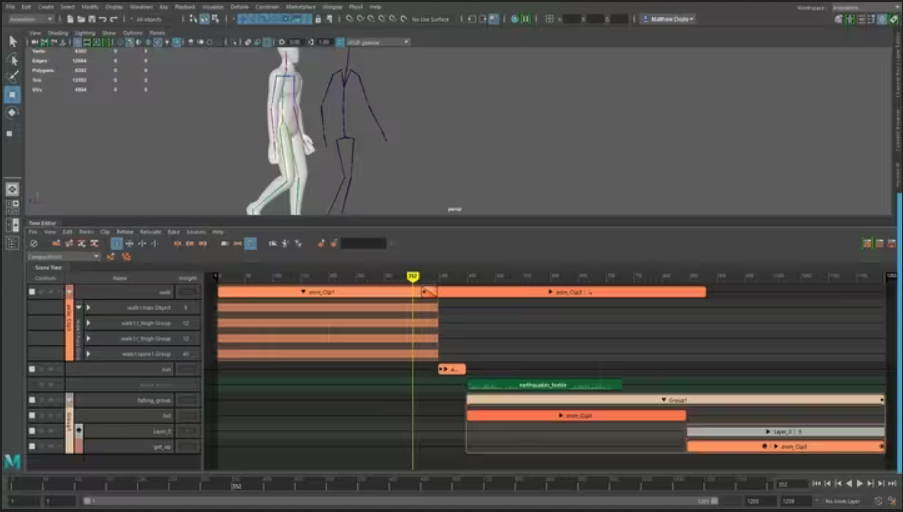
变形网格(Lattices)是Maya软件中用于建模的一项极为强大的工具。
如果没有这个工具,你可能需要逐个处理数百个边缘,这不仅费时,而且你还必须追踪每个微小的更改。应用变形网格到你的模型可以使你快速进行较大的修改,特别适用于一次性拉伸模型的整个部分。
然而,由于变形网格工具位于“Animation”部分,许多初学者可能会忽略它。找到它并开始尝试,通过一些实验,你将能够掌握它,并可以用它进行全面的模型更改。
技巧3:继续使用四边形
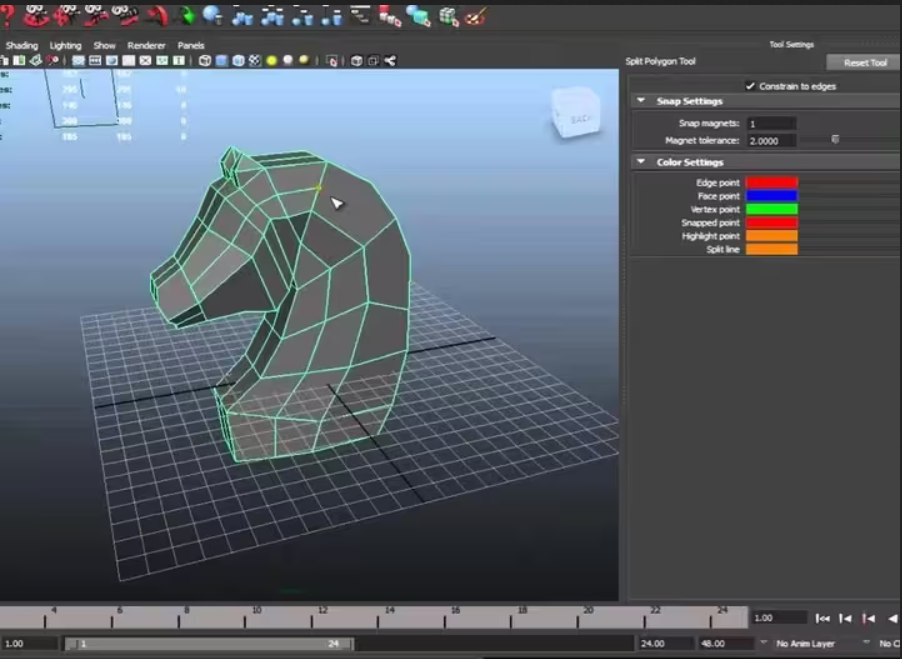
大多数情况下,设计师都习惯使用四边形和三角形的组合来建立Maya模型。还有N-边形,它们会引入一些复杂性。但许多雕刻软件不喜欢N-边形,导入时可能会破坏模型。
而且与标准形状相比,N-边形也更难以预测,这使得在Maya中对其进行包络更加困难。同时,在为模型添加纹理时,它还会导致不一致的结果。
所以,尽量使用四边形以保持简单。虽然偶尔使用三角形不是问题,但太多的N-边形会引起问题。
技巧4:处理绿色区域
你是否曾在模型上工作并注意到一个绿色斑块?
这是需要注意的事项,表示你正在查看的东西没有分配材质。
至于原因,可能你忘记了分配它,也可能是你在工作过程中意外删除了它。
其实,消除绿色很容易。只需为形状分配一个材质,绿色就会消失。
技巧5:隔离而非隐藏
当你只想处理单个元素时,整个模型挡住了视线是很麻烦的。
大多数人通过菜单隐藏他们不需要的模型部分,这样做也挺有效,但同时也浪费时间。
其实,选择元素或对象,然后按下Ctrl + i,就会将其从模型的其余部分中隔离出来,让你可以单独处理它。
知道如何使用不同的快捷键可以节省你建模时间的几分钟,这是高效使用Maya的关键。
技巧6:经常进行绑定
绑定会突显在处理基本模型时可能忽略的问题,所以如果等到最后步骤才进行绑定,就可能会导致你面对太多难以高效处理的变形。
因此,你可以在每当进行重大更改时都对模型进行绑定。这样你就可以早发现、早解决问题。

技巧7:使用Relax工具
经常开启平滑模式会使模型上出现各种凸起,就像绑定突显的模型变形一样,这些凸起在处理基础模型时不容易察觉。
Maya软件的雕刻画笔能够帮助你解决这些凸起问题,其中最实用的是Relax画笔。
Relax画笔会平均调整每个形状上的每个顶点之间的间距,通常能够消除凸起。虽然它并不总是百分之百有效,但如果你不想花费很多时间调整单个顶点,那么这依然是一种值得尝试的方法。
使用Relax画笔很简单:选择对象并右键点击,选择“绘制”,然后进入“雕刻”,最后在“雕刻参数”部分选择Relax画笔,在凸起的表面上运行该画笔以平滑表面。
技巧8:保存选择集
设想一下,你刚刚花费了很多时间选择一堆面,以便对模型进行一些更改。完成任务后,你转到下一个工作。几分钟后,你发现需要对先前的选择进行更多更改。你不得不返回并花费更多时间重新选择每个元素。
实际上,你并不需要这样,Maya软件允许你保存你认为可能需要反复使用的选择集。在选择好所有需要的元素后,点击“创建”,然后选择“快速选择集”,为该集命名,然后点击“确定”按钮保存。
你可以将该集放在工具架上以便快速访问,或者转到“编辑”,然后选择“快速选择集”以再次找到它。
技巧9:使用数字切换视口模式
在Maya中,使用数字4到8可以快速切换视口的模式,无需浏览任何菜单。
每个数字的功能如下:
4 – 激活线框模式
5 – 切换到着色视口
6 – 激活纹理视口
7 – 打开光照视口
8 – 切换绘画效果
技巧10:时刻注意多边形数量
随着模型中的多边形增多,工作流程会变得越来越慢。更多的多边形会对软件提出更高的要求。随着模型变得更加复杂,不必要的多边形也很容易堆积。
时刻关注你的多边形数量,这样你就能够及时察觉是否过度使用。进入“显示”菜单,点击“头顶显示”,打开多边形数量选项,让你能够时刻追踪你的多边形。
技巧11:将大型模型分解为小部分
一旦你建立了基础模型,你可能会希望添加一些细节。但这会使整个模型变得更加复杂,而且在完整的结构中进行操作通常会变得相当困难。
为了处理这种复杂性,将大型模型分解为小部分是个不错的选择。这样你可以专注于每个任务,然后再将所有部分重新组合。
技巧12:使用云渲染
使用云渲染,设计师们可以将渲染任务迅速转移到云端,充分利用云计算的强大性能。这意味着设计师无需依赖本地计算资源,便可以更快速、高效地完成渲染过程。


















